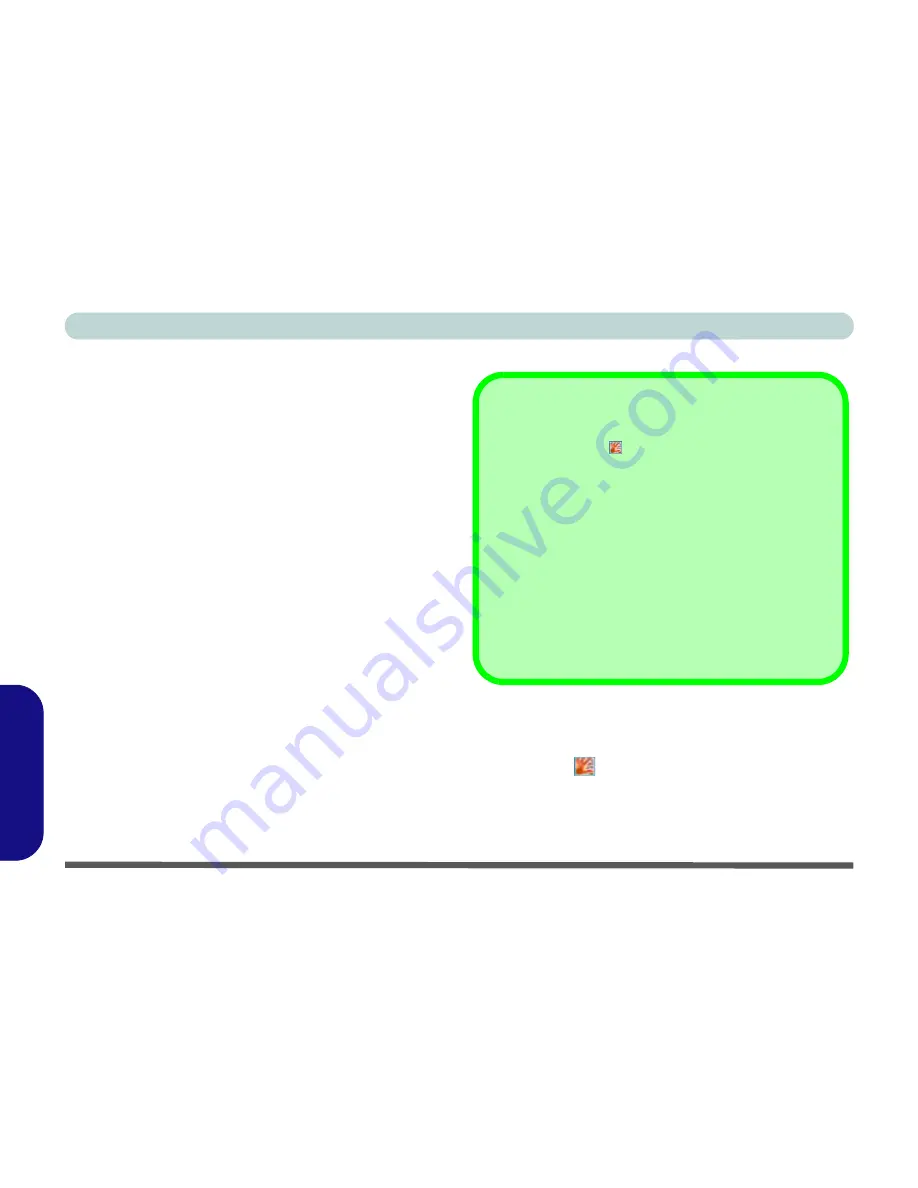
Guida Rapida per l'Utente
192 - Lettore d’impronte digitali
Italiano
Lettore d’impronte digitali
Se nell'opzione di acquisto è stato incluso il lettore di impronte
digitali sarà necessario installare il driver secondo le istruzioni
riportate sotto.
Assicurarsi di avere i diritti amministratore sul proprio
computer, e avere attivato una password di
Windows
per
una protezione totale.
Prima di avviare il processo di registrazione si raccomanda
di seguire l'esercitazione per il lettore d’impronte digitali.
Per avviare l'esercitazione fare clic su
Start > Programmi/
Tutti i programmi > Protector Suite QL > Esercitazione
Fingerprint
.
Installazione del driver per l'impronta
digitale
1. I
nserire il CD-ROM
Device Drivers & Uti User’s
Manual
nell’unità CD/DVD.
2. Fare clic su
Optional
(pulsante).
3. Fare clic su
4.FingerPrint > Sì
.
4. Fare clic su
Installazione software
.
5.
Fare clic su
Avanti
>
Avanti
>
Avanti
.
6. Fare clic su
Fine
>
Sì
per riavviare il computer.
Registrazione utente
1.
Fare clic su
Start
>
Programmi/ Tutti i programmi
>
Protector Suite QL
>
Registrazione utente
, o fare doppio
clic sull'icona
nella barra delle applicazioni.
2.
Al primo avvio del programma viene richiesto di fare clic sul
pulsante di accettazione della licenza, quindi su
OK
.
3.
Fare clic su
Avanti
e selezionare “
Registrazione nel disco
rigido
”, e fare clic su
Fine
.
Guida & Manuale
Clic destro sull'icona
della barra delle applicazioni per atti-
vare il menu dove selezionare
Guida
.
Inserire il CD-ROM
Device Drivers & Uti User’s Manual
e fare clic su
Optional
(pulsante). Fare clic su
Unlock
(pulsan-
te) et quindi fare clic su
4.FingerPrint
>
Sì
.
Cliccare
Documentazione
per aprire la cartella dove si trova
il manuale in formato .pdf.
Per installare Adobe Acrobat Reader per leggere il file, inserire
il CD-ROM
Device Drivers & Uti User’s Manual
e fare
clic su
User’s Manual
(pulsante), e fare clic su
Install Acro-
bat Reader
(pulsante).









































